Windows 11에서 시동 암호 설정을 취소하는 방법
- WBOY앞으로
- 2024-01-15 13:12:051274검색
win11 컴퓨터의 계정 인터페이스에 들어갈 때 일반적으로 비밀번호를 입력해야 하는데 일부 친구는 시작 비밀번호를 취소하고 싶어하지만 win11에서 Microsoft 시작 비밀번호를 취소하는 방법을 모르기 때문에 오늘은 필요한 경우 win11에서 Microsoft 시동 암호를 취소하는 방법을 알려 드리겠습니다. 그렇다면 살펴 보겠습니다!
1단계: netplwiz 검색
win11에서 Microsoft 시동 암호를 취소하는 방법, 먼저 검색창에서 직접 "netplwiz"를 검색합니다.
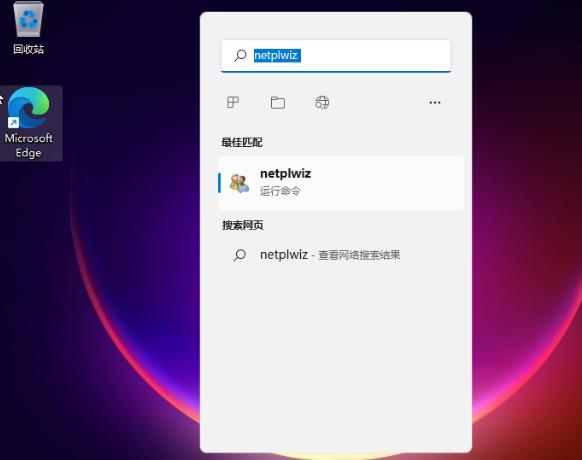
2단계: netplwiz를 열고 비밀번호를 변경하세요
검색 결과 인터페이스에서 "netplwiz" 프로그램을 찾아 실행하시면 이전 win10 작업과 다른 작업임을 알 수 있습니다. . 비밀번호를 변경하려면 비밀번호 변경 메시지가 나타나면 ctrl+alt+del을 눌러야 합니다. 표시된 바로 가기 키에 따라 엽니다.

3단계: 비밀번호 변경
그런 다음 비밀번호 상자에 이전 비밀번호를 입력하고, 새 비밀번호 상자를 비워두고 비밀번호 확인 상자를 비워두고 Enter 키를 누르세요. 그러면 시동 암호가 성공적으로 취소됩니다.
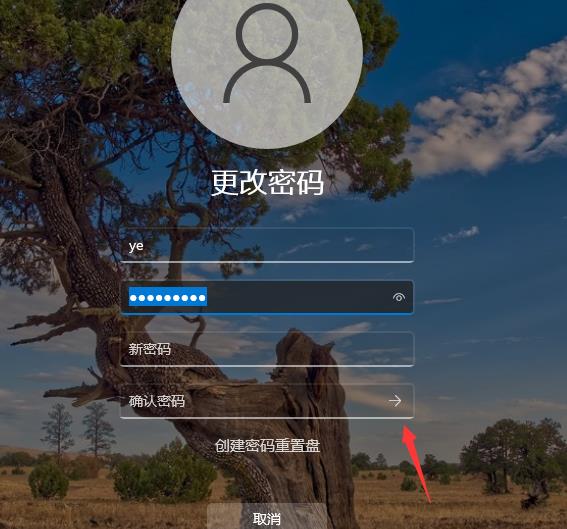
위 내용은 Windows 11에서 시동 암호 설정을 취소하는 방법의 상세 내용입니다. 자세한 내용은 PHP 중국어 웹사이트의 기타 관련 기사를 참조하세요!
성명:
이 기사는 dafanshu.com에서 복제됩니다. 침해가 있는 경우 admin@php.cn으로 문의하시기 바랍니다. 삭제
이전 기사:Win10에서 메모장 확장자를 변경하는 방법다음 기사:Win10에서 메모장 확장자를 변경하는 방법

